Bạn đã bao giờ thấy máy tính của mình chạy chậm hoặc liên tục cảnh báo hết dung lượng? Đừng lo! Với vài mẹo dọn dẹp máy tính dưới đây, bạn có thể cải thiện hiệu suất và giải phóng không gian lưu trữ một cách nhanh chóng. Cùng VNTALKING khám phá các bí kíp dễ thực hiện, cực kỳ hiệu quả và áp dụng ngay nhé!
Nội dung chính của bài viết
1. Kiểm Tra Dung Lượng Đĩa
Bước đầu tiên là hiểu những gì đang chiếm không gian của bạn. Để kiểm tra nhanh, bạn có thể sử dụng lệnh trong Command Prompt:
# Lệnh này hiển thị thông tin tổng dung lượng và dung lượng đã sử dụng trên các ổ đĩa. wmic logicaldisk get size,freespace,caption
Giải thích: Dòng lệnh trên sẽ giúp bạn biết dung lượng còn trống ở từng ổ đĩa. Nếu thấy ổ nào sắp đầy, hãy ưu tiên dọn dẹp ổ đó trước.
2. Xóa Các Tệp Tạm Thời (Temporary Files)
Tệp tạm thời có thể chiếm rất nhiều không gian mà không cần thiết. Để xóa chúng, bạn có thể dùng lệnh:
# Lệnh này xóa tất cả tệp tạm thời trong thư mục Temp của hệ thống. del /q/f/s %TEMP%\*
Giải thích: Lệnh này sẽ xóa mọi tệp trong thư mục Temp, nơi Windows lưu trữ các tệp tạm thời. Đừng lo lắng, hệ thống sẽ tạo lại các tệp này khi cần.
3. Dọn Dẹp Thùng Rác
Nhiều người dùng quên rằng các tệp đã xóa vẫn còn tồn tại trong thùng rác. Để dọn thùng rác:
# Lệnh này tự động làm trống thùng rác. rd /s /q %systemdrive%\$Recycle.bin
Giải thích: Lệnh này xóa mọi tệp trong thùng rác, giúp bạn giải phóng thêm dung lượng nhanh chóng.
4. Gỡ Cài Đặt Các Phần Mềm Không Cần Thiết
Hãy kiểm tra danh sách các phần mềm và xóa những phần mềm không cần thiết. Bạn có thể thực hiện việc này bằng cách vào Control Panel > Programs > Uninstall a Program.
Để liệt kê các ứng dụng đã cài đặt qua Command Prompt:
# Lệnh này liệt kê tất cả các chương trình đã cài đặt trên hệ thống. wmic product get name
Giải thích: Danh sách này sẽ giúp bạn thấy toàn bộ phần mềm hiện có và quyết định gỡ bỏ những phần mềm không còn sử dụng.
5. Xóa Các File Duplicates (Tệp Trùng Lặp)
Tệp trùng lặp chiếm nhiều dung lượng mà không cần thiết. Có thể dùng các ứng dụng như Duplicate Cleaner hoặc chạy script Python để kiểm tra file trùng lặp.
Ví dụ mã Python tìm tệp trùng lặp:
import os
import hashlib
def hash_file(filename):
h = hashlib.sha1()
with open(filename, 'rb') as file:
while chunk := file.read(8192):
h.update(chunk)
return h.hexdigest()
def find_duplicates(folder_path):
hashes = {}
for dirpath, _, filenames in os.walk(folder_path):
for filename in filenames:
filepath = os.path.join(dirpath, filename)
file_hash = hash_file(filepath)
if file_hash in hashes:
print(f"Duplicate found: {filepath} == {hashes[file_hash]}")
else:
hashes[file_hash] = filepath
# Chạy hàm với đường dẫn cần tìm tệp trùng lặp.
find_duplicates("C:\\Users\\YourUsername\\Documents")
Giải thích: Đoạn mã trên sẽ quét thư mục bạn chỉ định và tìm các tệp có cùng mã băm, giúp bạn dễ dàng xác định tệp trùng lặp.
6. Dọn Dẹp Tệp Cache của Ứng Dụng
Một số ứng dụng lưu trữ cache tạm thời trên máy tính, như các trình duyệt web. Để xóa cache nhanh chóng:
- Google Chrome: Vào
Settings > Privacy and Security > Clear browsing data. - Firefox: Vào
Options > Privacy & Security > Cookies and Site Data > Clear Data.
7. Sử Dụng Công Cụ Dọn Dẹp Tích Hợp
Windows có một công cụ tích hợp là Disk Cleanup. Bạn có thể mở Disk Cleanup bằng cách gõ “Disk Cleanup” vào thanh tìm kiếm và chọn ổ đĩa bạn muốn dọn dẹp. Công cụ này sẽ đề xuất xóa các tệp như Temporary files, Thumbnails, và System error memory dump files.
Kết Luận
Hy vọng những mẹo trên sẽ giúp bạn giải phóng đáng kể dung lượng lưu trữ cho máy tính của mình. Hãy thử áp dụng các bước này, hoặc nếu thích code, hãy thử các lệnh và đoạn mã Python để tự động hóa quy trình! Để tìm hiểu thêm các mẹo công nghệ và thủ thuật máy tính, bạn có thể ghé thăm VNTALKING và khám phá thêm nhiều tài nguyên hữu ích khác.
Chúc bạn thành công trong việc “thanh lọc” chiếc máy tính của mình!




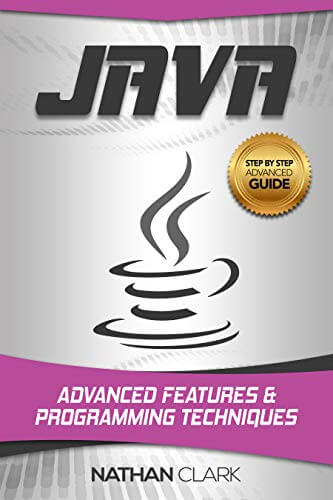


















Bình luận. Cùng nhau thảo luận nhé!